电脑上卸载软件怎么操作 如何彻底卸载电脑上的软件
更新时间:2024-01-13 17:10:53作者:xtyang
在使用电脑的过程中,我们经常需要安装各种软件来满足我们的需求,随着时间的推移,我们可能会发现一些软件不再需要或者不再满足我们的要求,这时候就需要对其进行卸载。虽然电脑上的软件卸载听起来似乎很简单,但实际上要彻底卸载一个软件并清除其所有相关文件并非易事。了解正确的操作步骤和技巧是非常重要的。接下来我们将介绍如何在电脑上彻底卸载软件,以帮助您更好地管理和优化您的电脑。
方法如下:
1.方法:
通过控制面板卸载软件:开始---控制面板---程序和功能,选择要卸载的软件。右击选择卸载,之后就开始卸载。不必再下载“强力卸载电脑上的软件”这个软件了,因为我们的电脑中都有电脑 系统自带的添加或删除程序功能。

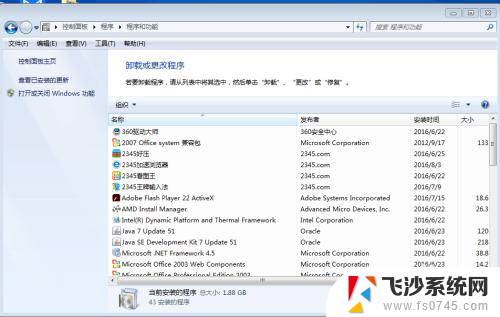 2强力卸载电脑上的软件:是以下的样子,用这个软件也是可以卸载软件的。在搜索框中写出你所要卸载的软件,可以快速找到要卸载的软件,而不必一个个找了。比较方便快速。
2强力卸载电脑上的软件:是以下的样子,用这个软件也是可以卸载软件的。在搜索框中写出你所要卸载的软件,可以快速找到要卸载的软件,而不必一个个找了。比较方便快速。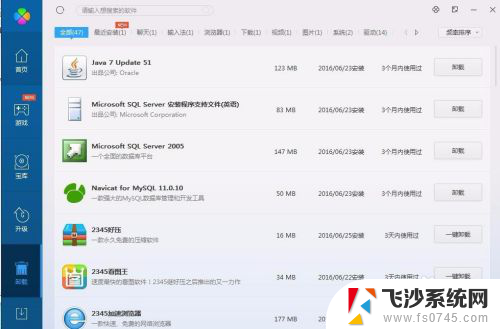
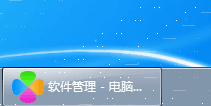 3怎么知道电脑上的软件已经卸载干净了:程序---控制面板---添加或删除应用程序,查看你刚才卸载掉的软件还在不在。
3怎么知道电脑上的软件已经卸载干净了:程序---控制面板---添加或删除应用程序,查看你刚才卸载掉的软件还在不在。
4.电脑管家
如果卸载得不够干净,还可以用电脑管家强力清除。
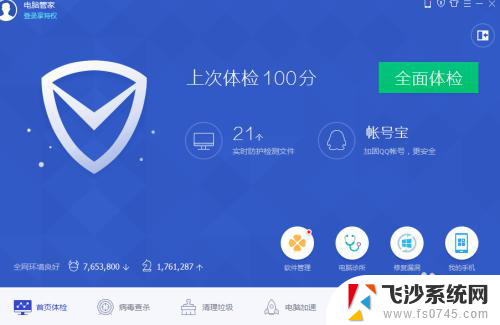
5.总之学会卸载软件和彻底卸载软件,以及检查软件是否以及卸载干净是很有必要的。尤其对于计算机专业的学生而言更是重中之重,因为我们的目标就是将电脑玩转于手掌之中,怎么能连这个都不会呢。

以上就是电脑上卸载软件的操作步骤,如果你遇到类似的问题,可以参考本文提供的步骤进行修复,希望这对你有所帮助。
电脑上卸载软件怎么操作 如何彻底卸载电脑上的软件相关教程
-
 卸载电脑软件的软件 怎么彻底卸载电脑上的软件
卸载电脑软件的软件 怎么彻底卸载电脑上的软件2024-05-07
-
 电脑咋卸载软件呢 如何彻底卸载电脑上的软件
电脑咋卸载软件呢 如何彻底卸载电脑上的软件2024-02-10
-
 电脑卸载的软件怎么清理干净 如何彻底卸载软件
电脑卸载的软件怎么清理干净 如何彻底卸载软件2024-04-03
-
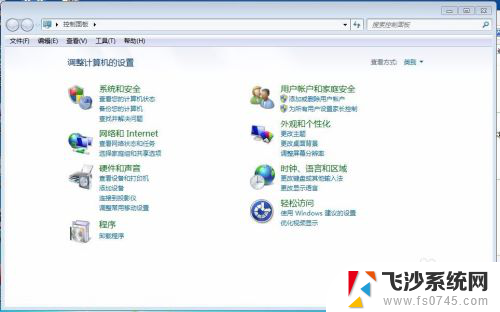 电脑上软件如何卸载 电脑程序如何彻底卸载
电脑上软件如何卸载 电脑程序如何彻底卸载2024-04-15
- 如何删除电脑软件 如何彻底卸载电脑上的软件
- 电脑怎么软件卸载 电脑软件彻底卸载方法
- 怎么卸载苹果电脑上的软件 苹果电脑如何彻底卸载软件
- 怎么卸载华为电脑上的软件 华为电脑卸载软件步骤
- 为什么电脑上有的软件卸载不了 如何彻底卸载电脑软件
- 电脑软件怎么删除彻底 IObit Uninstaller如何卸载电脑软件
- 电脑如何硬盘分区合并 电脑硬盘分区合并注意事项
- 连接网络但是无法上网咋回事 电脑显示网络连接成功但无法上网
- 苹果笔记本装windows后如何切换 苹果笔记本装了双系统怎么切换到Windows
- 电脑输入法找不到 电脑输入法图标不见了如何处理
- 怎么卸载不用的软件 电脑上多余软件的删除方法
- 微信语音没声音麦克风也打开了 微信语音播放没有声音怎么办
电脑教程推荐
- 1 如何屏蔽edge浏览器 Windows 10 如何禁用Microsoft Edge
- 2 如何调整微信声音大小 怎样调节微信提示音大小
- 3 怎样让笔记本风扇声音变小 如何减少笔记本风扇的噪音
- 4 word中的箭头符号怎么打 在Word中怎么输入箭头图标
- 5 笔记本电脑调节亮度不起作用了怎么回事? 笔记本电脑键盘亮度调节键失灵
- 6 笔记本关掉触摸板快捷键 笔记本触摸板关闭方法
- 7 word文档选项打勾方框怎么添加 Word中怎样插入一个可勾选的方框
- 8 宽带已经连接上但是无法上网 电脑显示网络连接成功但无法上网怎么解决
- 9 iphone怎么用数据线传输文件到电脑 iPhone 数据线 如何传输文件
- 10 电脑蓝屏0*000000f4 电脑蓝屏代码0X000000f4解决方法